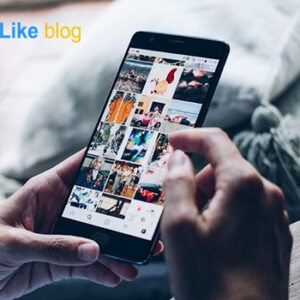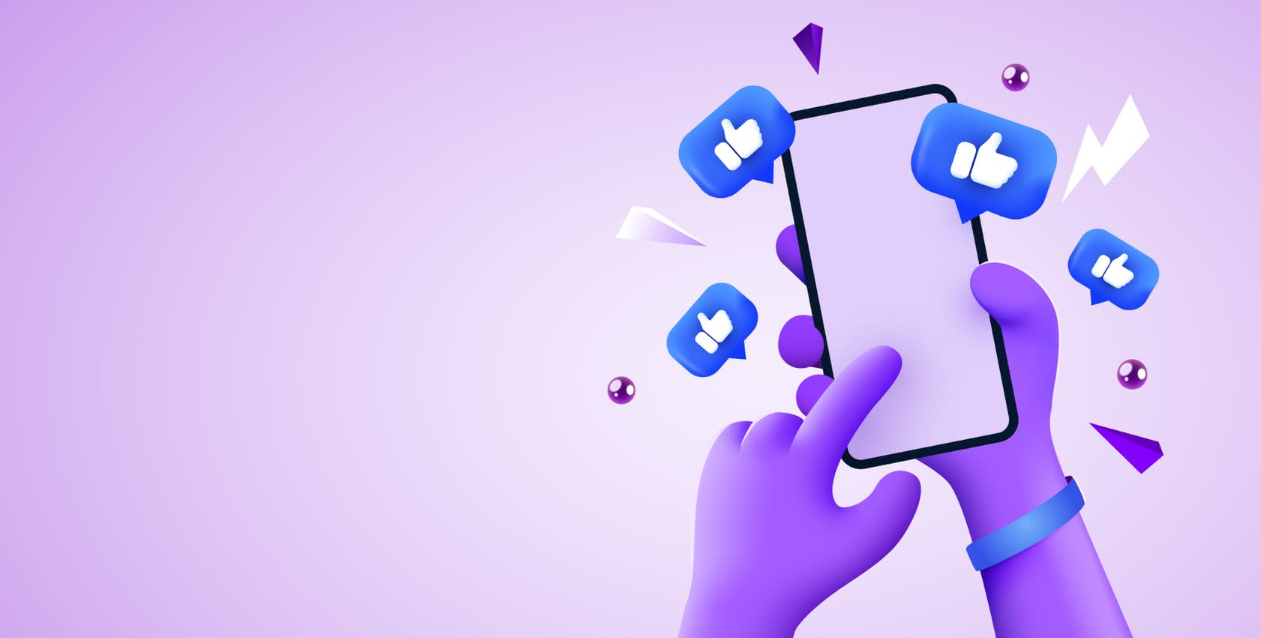Bài viết hướng dẫn cách xóa tài khoản Instagram trên điện thoại và cả máy tính. Bạn có thể áp dụng để loại bỏ tài khoản Instagram mình không muốn dùng nữa.
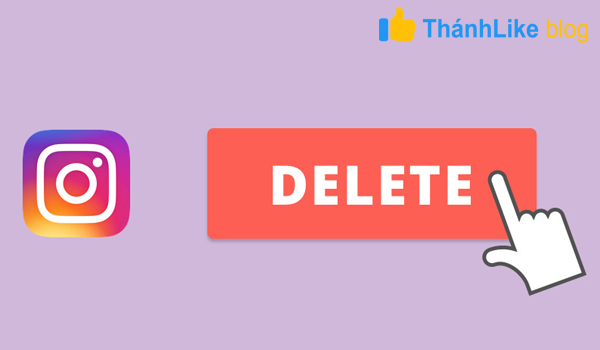
Instagram là một trong những nền tảng mạng xã hội được yêu thích nhất hiện nay. Nó cho phép người dùng kết nối bạn bè, chia sẻ ảnh/video ngắn,… Tuy nhiên, bạn có thể muốn vô hiệu hóa hay xóa tài khoản Instagram vì một lý do nào đó nhưng chưa biết làm cách nào. Xem ngay nội dung bên dưới để biết hướng dẫn cụ thể các bạn nhé!
1. Instagram là gì?
Instagram là mạng xã hội được sử dụng phổ biến trên toàn cầu, được sáng lập bởi Kevin Systrom. Ứng dụng này được thiết kế nhằm giúp người dùng chia sẻ những khoảnh khắc đáng nhớ, tương tác với mọi người.
Bên cạnh đó, Instagram còn cung cấp nhiều filter, chế độ chỉnh sửa thú vị cho phép bạn sáng tạo những video, hình ảnh tùy ý và thu hút hơn.
2. Sự khác biệt giữa xóa và vô hiệu hóa tài khoản Instagram tạm thời
Khi không muốn dùng tài khoản Instagram nữa, bạn có thể vô hiệu hóa hoặc xóa chúng đi. Hai tác vụ này sẽ có sự khác biệt nhất định, bạn hãy tham khảo thông tin bên dưới để nắm rõ hơn để có lựa chọn phù hợp nhé.
- Vô hiệu hóa Instagram account:
Tài khoản Instagram bị vô hiệu hóa vẫn kích hoạt và sử dụng lại được dễ dàng khi nào bạn muốn. Tài khoản lúc này sẽ chỉ bị ẩn đi để mọi người không tìm kiếm được, không thấy dòng thời gian. Đồng thời, các dữ liệu, thông tin lưu trong tài khoản sẽ không bị mất đi.
- Xóa vĩnh viễn tài khoản Instagram:
Hãy cân nhắc kỹ trước khi thực hiện thao tác này, bởi sau khi xóa tài khoản Instagram, người dùng sẽ không đăng nhập lại được nữa. Trong vài ngày sau khi được gửi yêu cầu, hệ thống sẽ tiến hành xử lý và xóa tài khoản của bạn. Trong khoảng thời gian chờ đợi hệ thống xử lý yêu cầu, bạn vẫn có cơ hội hủy quyết định nếu đăng nhập lại vào tài khoản. Mọi dữ liệu, thông tin trong tài khoản sẽ bị xóa và không thể khôi phục sau khi tài khoản bị xóa. lại được nữa.
3. Hướng dẫn cách xóa tài khoản Instagram trên nhiều thiết bị
Người dùng có thể dùng điện thoại hay máy tính để xóa tài khoản Instagram đều được.
Hướng dẫn xóa tài khoản Instagram trên smartphone:
- Bước 1: Người dùng truy cập App Instagram trên điện thoại, đăng nhập vào tài khoản muốn xóa.
- Bước 2: Tiếp theo, bạn vào trang cá nhân và chọn mục xóa Instagram. Tại đây, người dùng nhập lý do muốn xóa tài khoản.
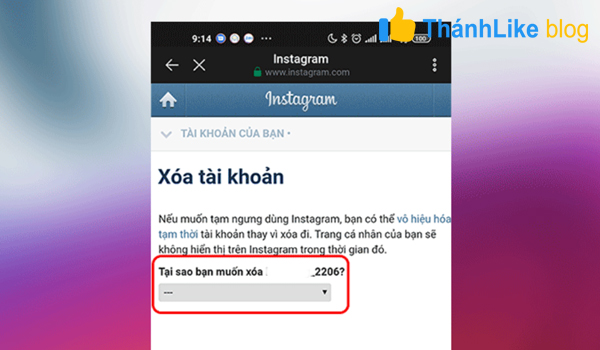
- Bước 3: Cuối cùng, bạn lướt xuống dưới nhập lại password, rồi chọn xóa tài khoản của bạn. Cuối cùng, bạn nhấn xác nhận lại là hoàn thành.
Để xóa tài khoản Instagram trên máy tính, người dùng thực hiện các bước bên dưới:
- Bước 1: Trước hết, người dùng tiến hành truy cập link xóa tài khoản Instagram https://www.instagram.com/accounts/remove/request/permanent/, đăng nhập vào tài khoản Instagram mà mình muốn xoá.
- Bước 2: Kế đó, bạn sẽ được dẫn tới giao diện xóa tài khoản Instagram để nhập lý do muốn xóa tài khoản. Bạn nhập lý do vào đây nhé.
- Bước 3: Tiếp theo, bạn cuộn trỏ chuột xuống dưới để nhập lại password đăng nhập tài khoản. Cuối cùng, hãy chọn Xoá tài khoản của bạn, bấm xác nhận lại là xong.
4. Các bước vô hiệu hoá Instagram tạm thời
Tương tự cách xóa tài khoản Instagram, bạn cũng có thể vô hiệu hóa tài khoản trên cả điện thoại và máy tính.
Để vô hiệu hóa Instagram account trên điện thoại, bạn tiến hành theo các bước sau:
- Bước 1: Đầu tiên, người dùng tiến hành đăng nhập vào tài khoản Instagram.
- Bước 2: Tại trang chủ tài khoản, bạn bấm chọn ảnh đại diện.
- Bước 3: Sau đó, bạn bấm nút Chỉnh sửa trang cá nhân (Edit Profile).
- Bước 4: Tại giao diện mới này, bạn lướt xuống bấm vào mục Tạm thời vô hiệu hóa tài khoản (Temporarily disable my account).
- Bước 5: Người dùng chọn lý do muốn vô hiệu hóa tài khoản rồi nhập lại mật khẩu. Cuối cùng bạn chọn Tạm thời vô hiệu hoá tài khoản, bấm xác nhận lại là hoàn tất.
Với máy tính, bạn tiến hành theo các bước bên dưới để vô hiệu hóa tài khoản Instagram:
- Bước 1: Đầu tiên, bạn truy cập Instagram trên trình duyệt và đăng nhập tài khoản muốn vô hiệu hóa.
- Bước 2: Bạn tới trang chủ, click vào ảnh đại diện và chọn Profile.
- Bước 3: Tiếp theo, người dùng bấm Edit Profile rồi kéo xuống dưới click mục Tạm thời vô hiệu hóa tài khoản.
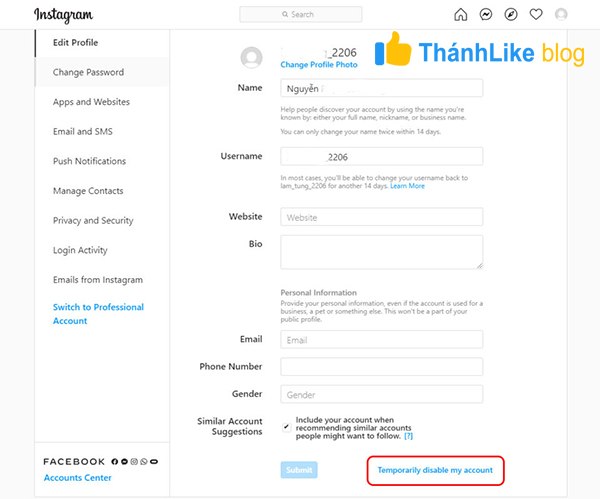
- Bước 4: Người dùng chọn lý do muốn vô hiệu hóa tài khoản.
- Bước 5: Cuối cùng, bạn nhập lại mật khẩu, chọn Temporarily Disable Account là tài khoản sẽ ngay lập tức được ẩn đi, vô hiệu hóa tạm thời.
5. Giải đáp một số thắc mắc của việc xóa tài khoản Instagram
- Tài khoản có thể khôi phục sau khi xóa vĩnh viễn không?
Câu trả lời là không, kể cả tài khoản, dữ liệu như video, hình ảnh đã đăng tải cũng bị xóa và không khôi phục được.
- Hệ thống sẽ cần bao lâu để xử lý yêu cầu xóa tài khoản?
Trong vòng vài ngày, yêu cầu xóa tài khoản sẽ được hệ thống xử lý. Tuy nhiên, nếu bạn đăng nhập lại tài khoản trước khi nó bị xóa, yêu cầu sẽ được đưa vào chế độ tự huỷ.
Kết luận
Hướng dẫn vô hiệu hóa tài khoản, cùng hướng dẫn cách xóa tài khoản Instagram trong bài viết hy vọng hữu ích với bạn. Cần lưu ý rằng bạn sẽ không thể lấy lại tài khoản sau khi xóa. Do đó, hãy cần nhắc kỹ trước khi quyết định nhé. Thay vào đó bạn có thể vô hiệu hóa tài khoản để có thể mở lại, lấy dữ liệu khi muốn.